一、github中的项目中的常见文件夹及其涵义
在GitHub项目中,文件夹的组织结构和命名通常是按照一定的约定和最佳实践来进行的,这有助于团队成员更容易地理解和管理项目中的各种文件。下面将详细解释常见的文件夹及其涵义,并为每一项提供具体的解释和示例。
github的目录解析:
dist ------编译出来的发布版,可以理解为压缩发布版
src ------源码文件
docs ------文档
examples ------示例文件
test ------测试脚本
assets文件夹------储存js、css、图片等静态资源
static文件夹------储存第三方静态资源(例如jquery.js, bootstrap.css等)
.gitignore------告诉git不要上传到 GitHub上的文件,可以是单个文件也可以是目录
LICENSE------ 授权协议
README.md ------比较常见的项目说明文档,通常是markdown格式的,后缀为md自述文件,整个项目的简介、使用方法等
package.json文件(javaScript项目)------定义项目所需要的各种模块,以及项目的配置信息(比如名称、版本、许可证等元数据)。
npm install------命令根据这个配置文件,自动下载所需的模块
composer.json------composer的配置文件, Java有Maven, Node.js有npm, composer就是PHP程序员的包管理工具。
bower.json------配置文件(什么是bower?一个前端包管理工具。作用:跟踪前端包,并且保证他们是最新(或者是你指定的特定版本),能够管理前端里面的HTML,CSS,JS,甚至还可以是图片。如果多个包依赖于一个包,例如jQuery,那么Bower将只下载jQuery一次,这样就
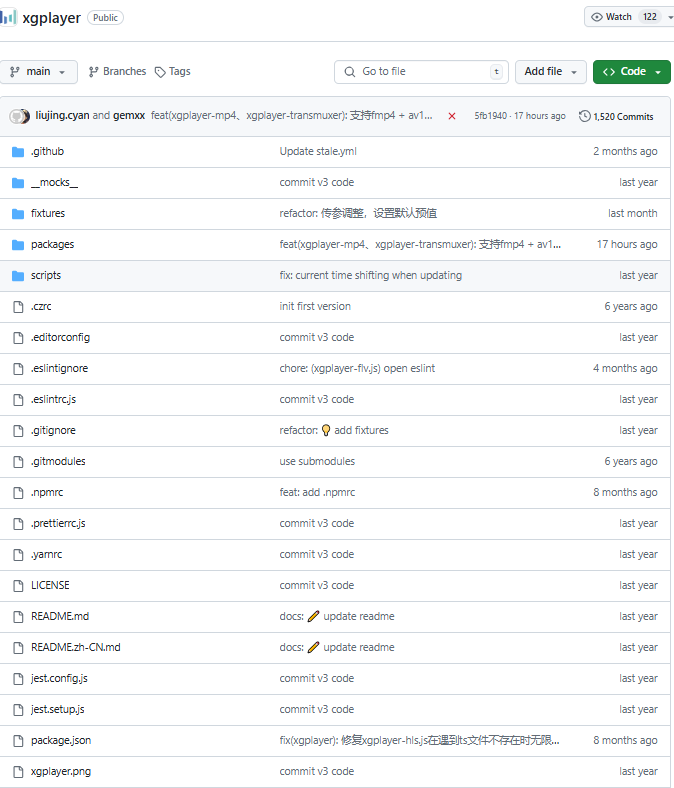
(一)github------与项目管理和GitHub操作相关的配置文件和模板。
这个文件夹通常包含了与项目管理和GitHub操作相关的配置文件和模板。主要用途包括GitHub Actions的工作流配置、Issue模板、Pull Request模板等。这些文件帮助团队规范化和自动化工作流程,提高协作效率和代码质量。
**示例**:
```
.github/
workflows/
build.yml
deploy.yml
ISSUE_TEMPLATE.md
PULL_REQUEST_TEMPLATE.md
```
(二)docs 或 documentation------存放项目的文档和说明文件
这个文件夹用于存放项目的文档和说明文件,例如用户手册、API文档、技术文档等。它有助于新成员快速了解项目和开发人员快速查找必要的信息。
**示例**:
```
docs/
user_manual.md
api_documentation.md
tech_specifications.md
```
(三)src或 source------实现项目核心功能的代码
这是项目的源代码目录 ,通常包含所有主要的程序文件。这些文件包括实现项目核心功能的代码,是项目的主要代码库。
**示例**:
```
src/
utils/
helper_functions.py
components/
feature_extraction.py
```
(四)tests 或 test------测试项目代码的测试文件
这个文件夹包含用于测试项目代码的测试文件 。它可以包括单元测试、集成测试等,有助于确保代码的质量和功能的稳定性。
**示例**:
```
tests/
test_main.py
test_utils/
test_helper_functions.py
test_components/
test_feature_extraction.py
```
(五)data------开发和测试的样本数据
存放项目使用的数据文件,例如CSV、JSON等格式的数据集。这些数据可以是用于开发和测试的样本数据,也可以是项目实际运行时需要加载和处理的数据。
**示例**:
```
data/
dataset.csv
parameters.json
```
(六)examples或 samples------示例代码或示例文件
包含项目的示例代码或示例文件 ,用于展示项目的使用方法或功能。这些示例有助于用户快速了解项目的基本功能和如何使用项目的API或工具。
**示例**:
```
examples/
example_usage.py
sample_data/
sample_image.jpg
```
(七)scripts------于项目构建、数据处理、自动化任务等的脚本文件
存放各种脚本文件,可能是用于项目构建、数据处理、自动化任务等的脚本文件。这些脚本可以帮助简化和自动化项目的日常任务和流程。
**示例**:
```
scripts/
data_preprocessing.py
automate_tasks.sh
build_project.py
```
(八)dist------最终用户或部署环境使用的版本
存放项目的分发版本,如打包后的可执行文件、压缩包等。这些文件通常是准备供最终用户或部署环境使用的版本。
**示例**:
```
dist/
project_release_v1.0.zip
executable_file.exe
```
(九)assets------美化用户界面或提供项目所需的其他视觉和功能性资源。
包含项目使用的各种资源文件,例如图像、图标、样式表等。这些文件用于美化用户界面或提供项目所需的其他视觉和功能性资源。
**示例**:
```
assets/
logo.png
styles/
main.css
```
(十)config或 configuration------项目的配置文件
包含项目的配置文件,例如环境配置、数据库配置等。这些文件用于设置项目的运行环境和连接其他系统或服务所需的参数。
**示例**:
```
config/
config.ini
database.json
```
(十一)libs或 libraries------存放项目所依赖的外部库文件
存放项目所依赖的外部库文件,如果项目有自己编写的库也可能放在这里。这些文件包括项目所需的第三方库和自定义库。
**示例**:
```
libs/
numpy/
...
custom_library/
...
```
总结来说,GitHub项目的文件夹结构通常按照功能和类型进行组织,以便项目开发、管理和使用过程中的整体效率和可维护性。在实际应用中,可以根据项目的具体需求和团队的偏好进行适当的调整和扩展。
二、GitHub上下载文件(下载单个文件和下载整个项目)
(一)下载单个文件
(1)使用浏览器直接下载
1、打开文件所在的GitHub仓库页面
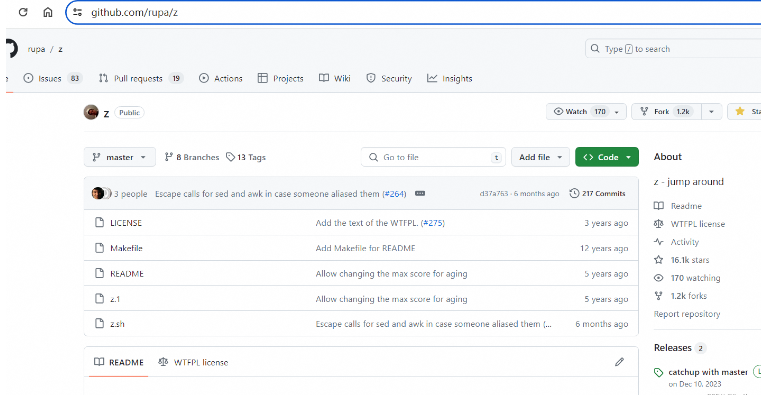
也可以通过打开浏览器,输入GitHub仓库的URL。或者导航到实际存放你要下载文件的位置。
2、导航到具体文件
例如,你要下载 z.sh,则找到该文件并点击它。
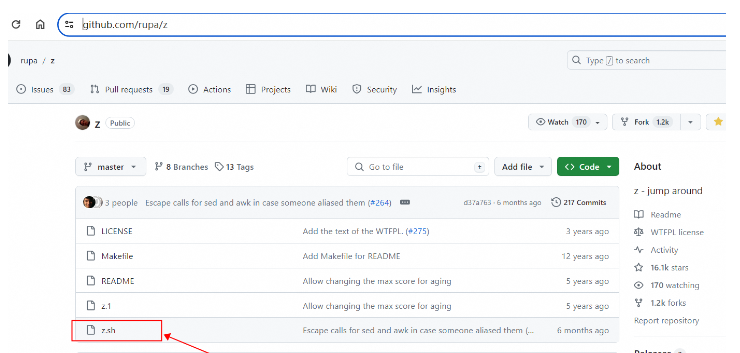
3、点击文件名
你会被带到文件内容页面,显示文件的源码。
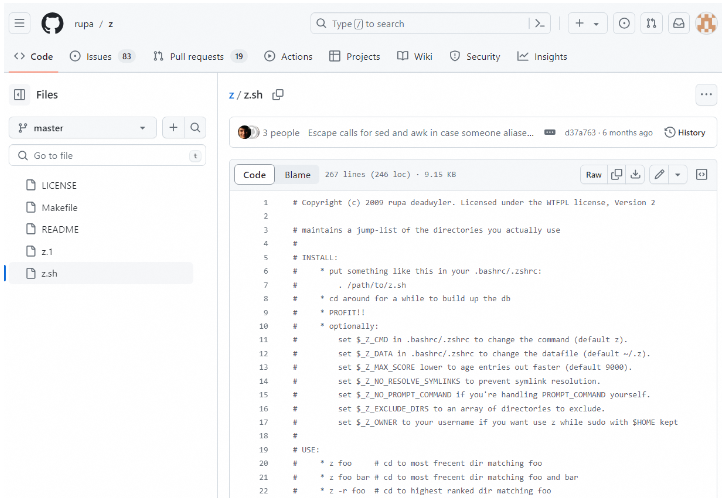
4、点击"Download raw file" 按钮
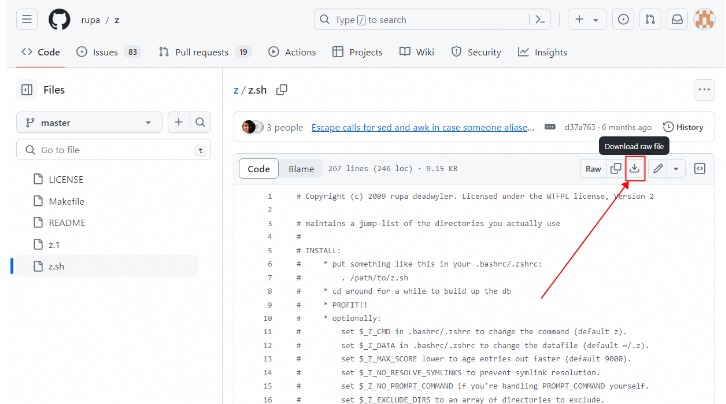
在文件内容页面的右上角,找到 Download raw file 按钮并点击。
5、保存文件
选择存储位置并保存文件。
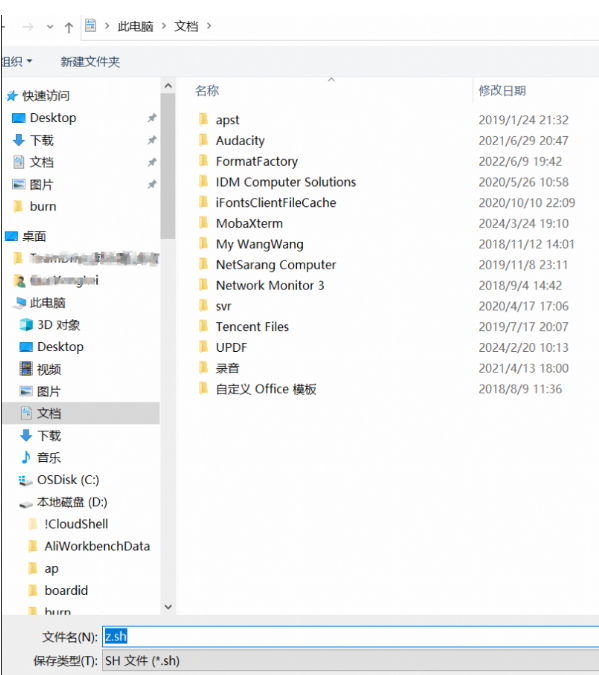
6、下载成功
下载成功,使用对应的编辑器打开查阅就可以了。
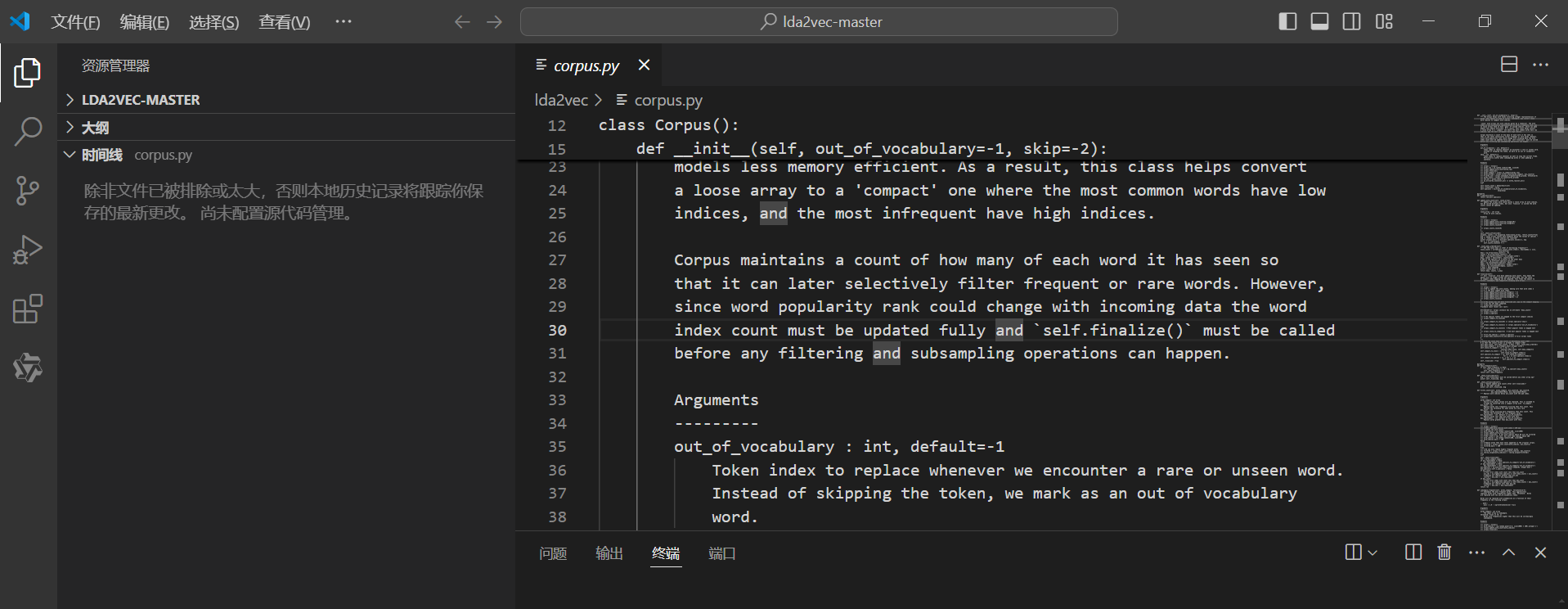
(2)使用第三方工具或插件
1、安装浏览器插件
例如,安装"GitHub File Download"插件。
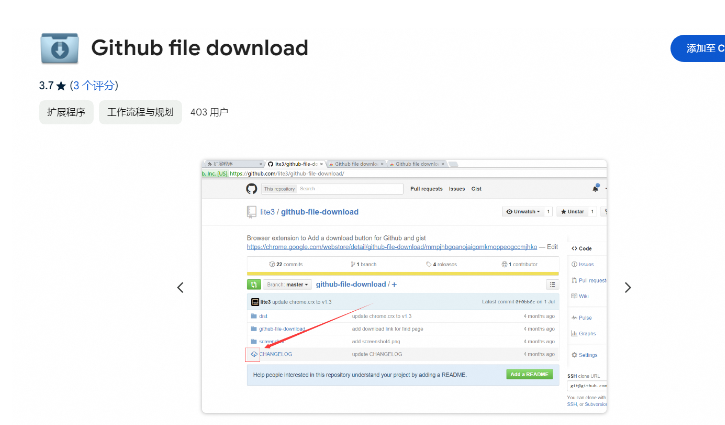
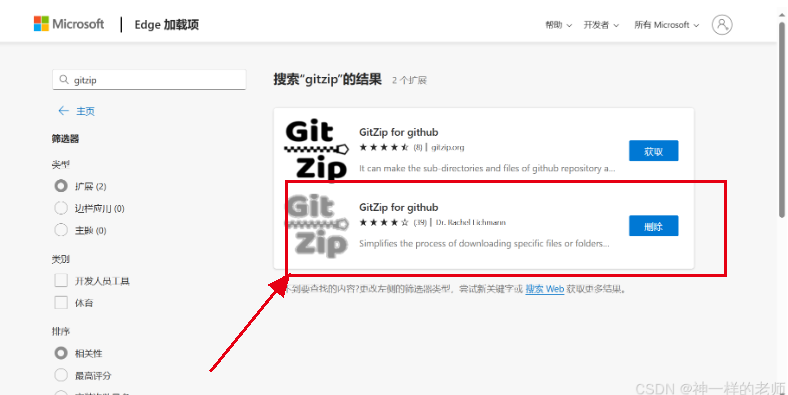
2、重启浏览器
3、使用插件下载文件
导航到你想下载的文件。
插件会添加一个明确的下载按钮,点击该按钮即可下载文件。
(二)下载整个项目
(1)使用Git克隆项目
1、安装Git
前往 Git官方网站,按照指引下载并安装Git。免费的,直接下载就可以
2、打开命令行工具
在Windows上,打开"命令提示符"或"PowerShell"。
在macOS或Linux上,打开"终端"。

3、导航到存储目录
使用 cd 命令导航到你想要保存项目的目录。例如:
cd /path/to/your/directory
4、查询仓库地址
点击<> Code按钮,即可看到仓库地址,复制即可。
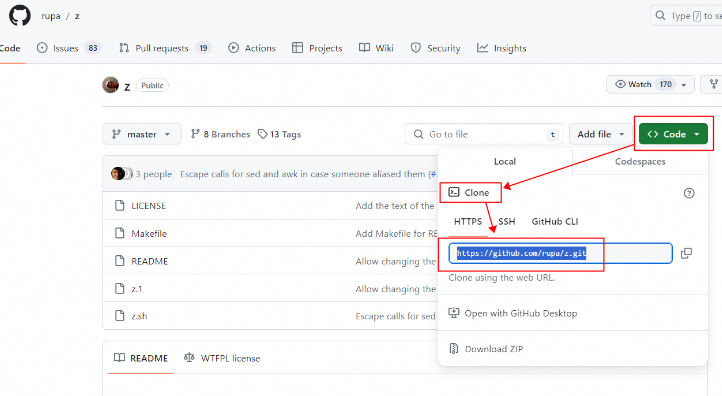
5、克隆仓库
使用以下命令克隆仓库:
git clonehttps://github.com/rupa/z.git
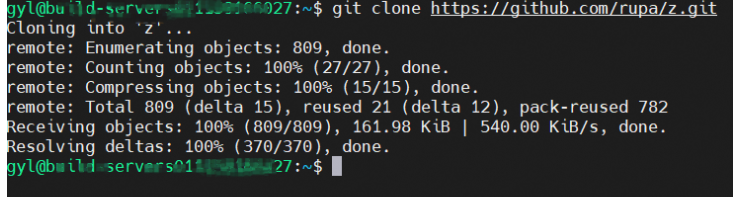
6、进入项目目录
克隆完成后,使用 cd 命令进入项目目录:
cd 仓库名
(2)直接下载ZIP压缩文件
1、打开GitHub仓库页面
2、点击"Code"按钮
在仓库主页的右侧有一个绿色的 <> Code 按钮,点击它。
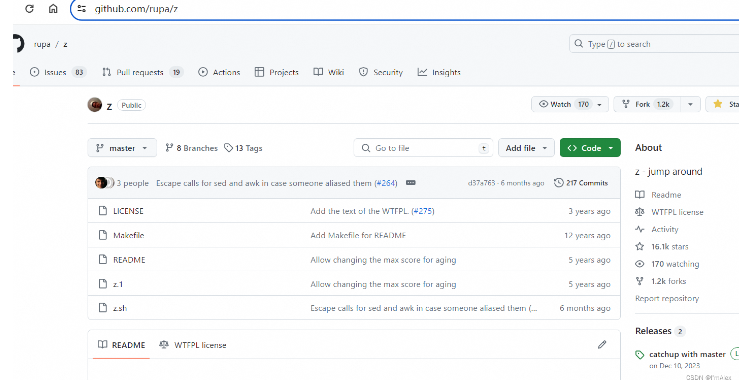
3、选择"Download ZIP"
在下拉菜单中选择 Download ZIP。
这将下载一个包含项目所有文件的压缩包。
选择目录之后,点击保存即可。
4、解压文件
下载完成后,解压缩文件到指定的文件夹。例如:
在Windows上,右键点击ZIP文件并选择"解压到"。
在macOS或Linux上,使用以下命令:
unzip 仓库名.zip
三、参(他)考(山)引(之)用(石)
1\][github上项目的目录结构说明 - Mzhangyl - 博客园 (cnblogs.com)](https://www.cnblogs.com/microsoft-zyl/p/10877712.html "github上项目的目录结构说明 - Mzhangyl - 博客园 (cnblogs.com)")

